win10分区,结果出现了一个黑色的未分配区,新建卷显示磁盘没有足够的空间来执行此操作,怎么还原呢??
Posted
tags:
篇首语:本文由小常识网(cha138.com)小编为大家整理,主要介绍了win10分区,结果出现了一个黑色的未分配区,新建卷显示磁盘没有足够的空间来执行此操作,怎么还原呢??相关的知识,希望对你有一定的参考价值。
未分配区可以继续分配,具体的操作方法和步骤如下:
1、首先,右键单击计算机,然后单击“管理”选项,如下图所示,然后进入下一步。

2、其次,完成上述步骤后,单击以进入“磁盘管理”,如下图所示,然后进入下一步。
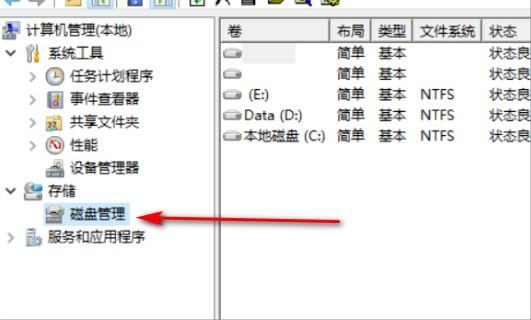
3、接着,完成上述步骤后,因为已经有未分配的分区,所以无需压缩卷,直接单击要扩展的卷,然后选择扩展卷,如下图所示,然后进入下一步。
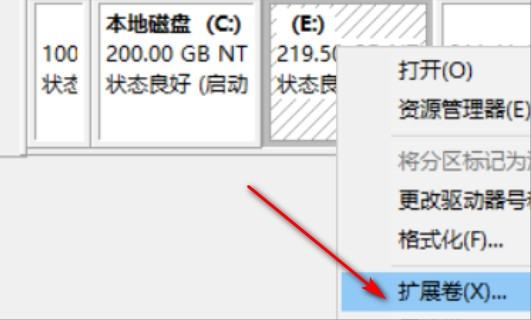
4、然后,完成上述步骤后,进入扩展卷向导,如下图所示,然后进入下一步。
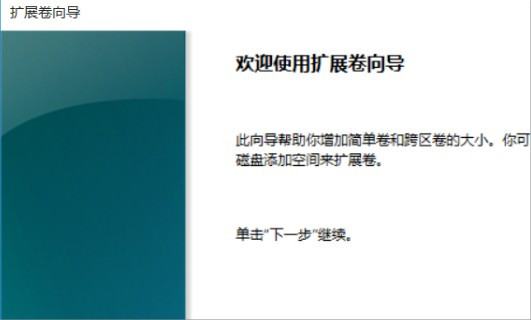
5、随后,完成上述步骤后,选择要分配的分区,然后单击“确定”,然后按照向导一步步往下走,如下图所示,然后进入下一步。
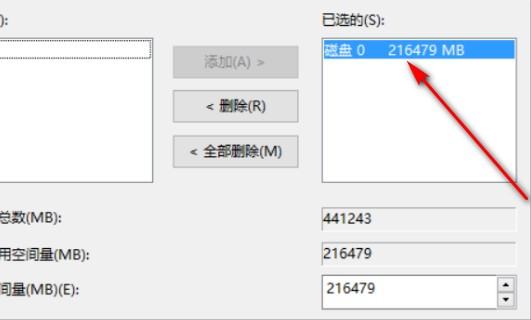
6、最后,完成上述步骤后,单击“完成”按钮,如下图所示。这样,问题就解决了。

1.在cmd或运行 里直接选择diskpart命令进入磁盘划分模式
2.输入list disk 查看当前计算机中的磁盘信息
3.select disk 0 选择要创建扩展分区的磁盘
4.list volume 查看所选磁盘中的卷
5.使用指令”select volume + 卷号“,选中黑色未分配区域相邻的一块绿色逻辑分区的卷,
6.执行extend命令
win10 增加一个新磁盘
1.右键我的电脑,选择管理
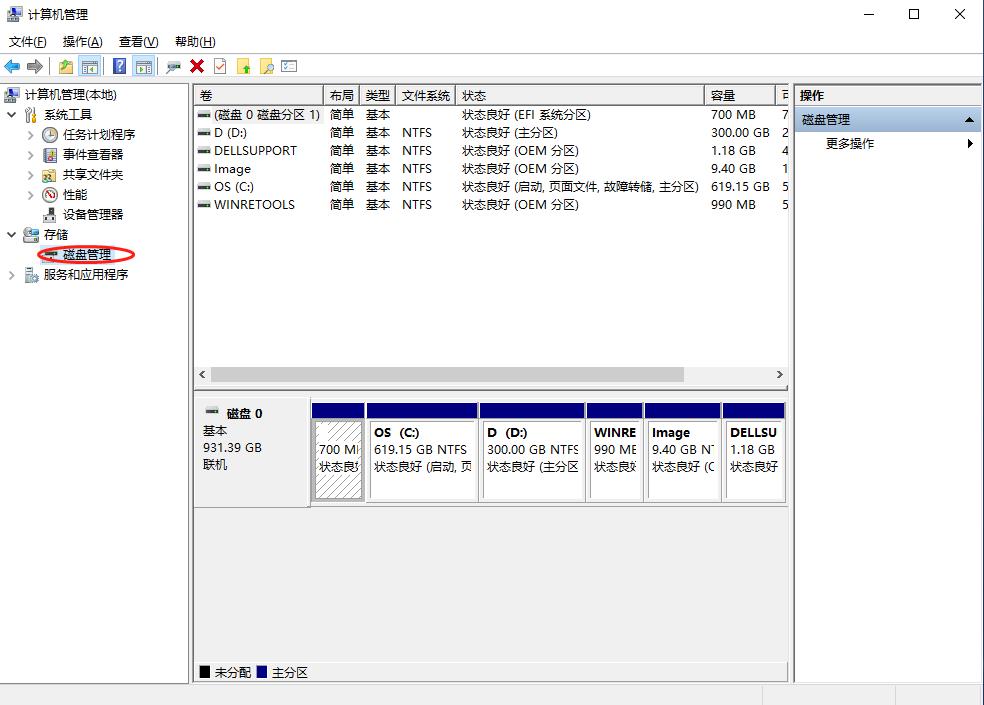
可以看到C盘的空间相比较大,拿出来250G的空间做成E盘
2.选择OS(C:),右键,压缩卷,请稍后,点击压缩

3.此刻会看到,有一块黑色区域就是新建的未分配空间,这时我们还须将这个空间转换为硬盘分区

4.在黑色的新增空间上点击鼠标右键,选择“新建简单卷”,紧接着弹出新建简单卷窗口,首先点击”下一步“

简单卷的大小,此处不更改,下一步
5.接下来让你制定新的分区盘符,仍然不用修改,直接点击”下一步“。(当然你也可以选择其他的字母作为盘符,同时这个分区的大小就是你硬盘的大小)
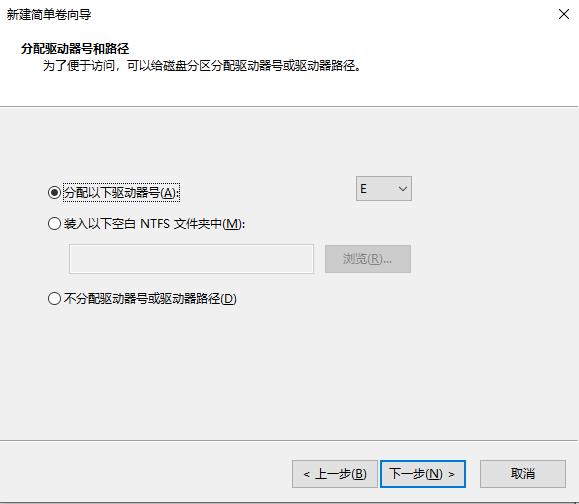
6.新建卷向导,一般不需更改,注意一下:执行快速格式化,应该选中
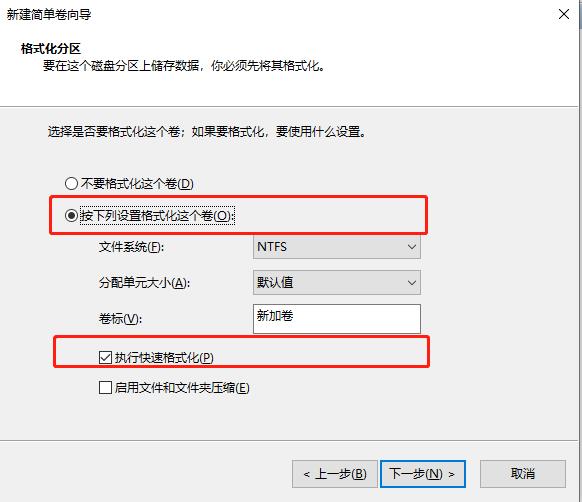
7.执行最后一步,点击:完成
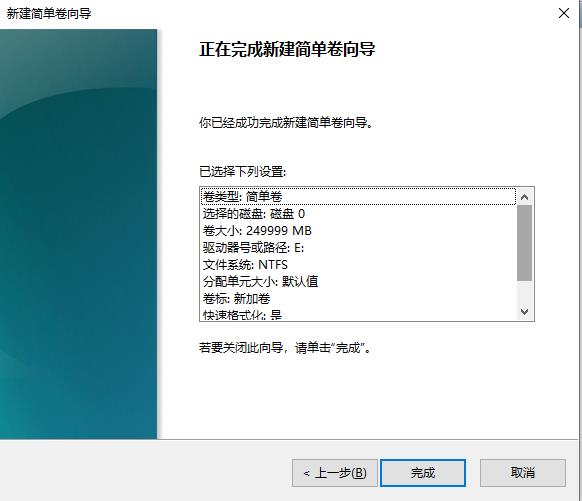
就可以看到了,在我的电脑中,完成。
以上是关于win10分区,结果出现了一个黑色的未分配区,新建卷显示磁盘没有足够的空间来执行此操作,怎么还原呢??的主要内容,如果未能解决你的问题,请参考以下文章
求大神教练我这个右侧黑色的系统盘怎么变成它左边那个绿色空余系统盘一样啊?
win7自带的分区,压缩c盘之后,未分配的空间变成了黑色,好像绿色才能正常重新分区,黑色的就会说空间不足